你们是不是也常会使用到PowerDesigner来创建组织结构图呢?今日在此文章中小编就向新手伙伴分享了使用PowerDesigner创建组织结构图的详细步骤哦。希望可以帮助到有需要的朋友。
1.打开PowerDesigner,选择菜单栏【file】》【New Model】命令,弹出如图所示的窗口
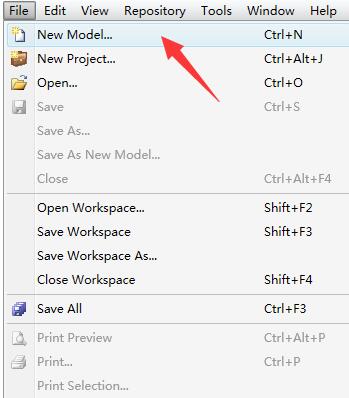
在左侧模型类型中选择企【model types】->【Enterprise Architecture Model】-> 【Organization Chart】,如图所示
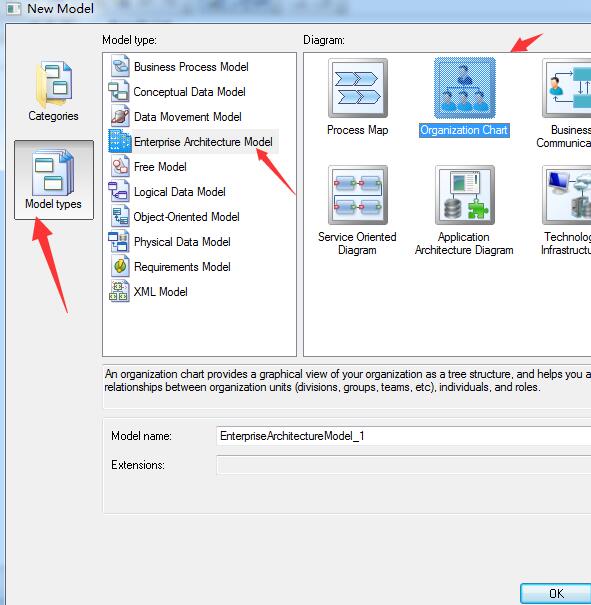
点击确定,创建出一个新的组织结构图
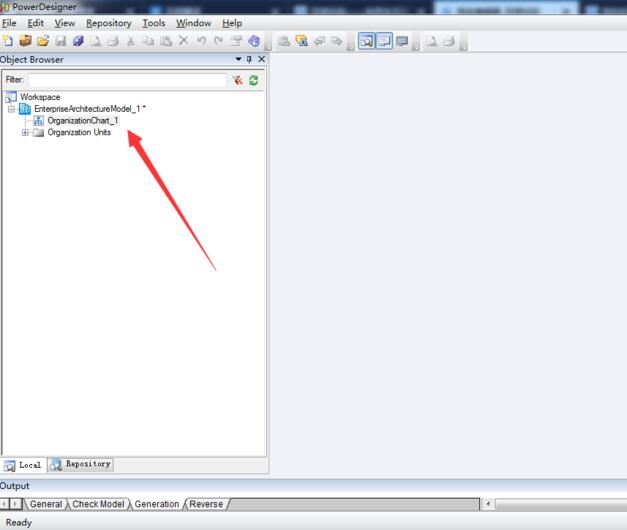
点开组织结构图设计界面,选择右侧工具栏的【组织单元】图标
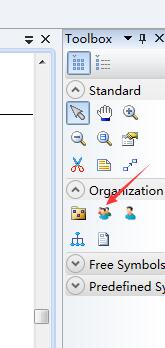
单击选中图标按钮,在设计界面中单击,出现一个组织单元,左键双击打开一个属性设计窗口,这里输入【公司】基本信息,点击确定

同理,其他组织单元也是同样的添加修改操作,如图所示,添加了四个组织单元
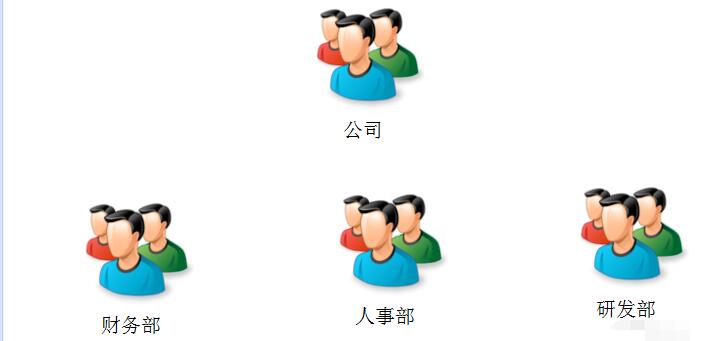
为上下级组织设置关系,点击右侧工具栏,【关联关系】按钮
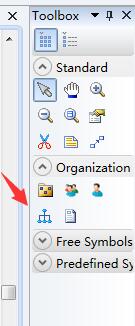
选中【公司】组织单元,按住左键,从【公司】拖动到【财务部】图标上释放鼠标左键,其他组织单元以此类推。最后效果如图所示
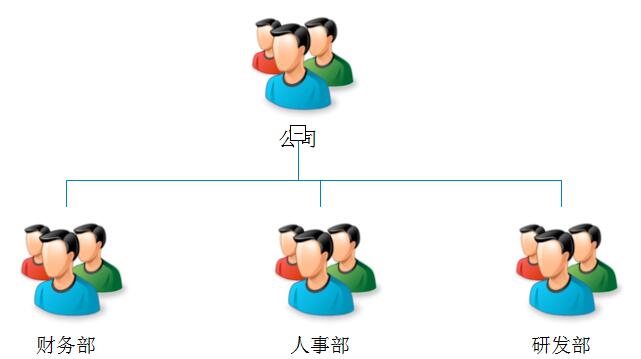
最后其他类似的组织结构图可以仿照小编的步骤进行创建
上文就讲解了使用PowerDesigner创建组织结构图的详细步骤,希望有需要的朋友都来学习哦。